- For Windows XP
- For Windows 7
- For Windows 8.0 og Windows 8.1
- Videoopplæringsprogrammer
- Generell informasjon
- Innebygde funksjoner
- Kommandolinje
- Comp-comp-tilkobling
- programmer
- Hvordan velge et program
- Distribusjonsoppsett
I denne artikkelen finner du tips om hvordan du lager en prikk fra en bærbar datamaskin. WiFi tilgang Det vil tillate å dele Internett for et rom eller hjemme. Et slikt system vil være praktisk hvis du vil ha en fest, en konferanse, og også legge til rette for måten å installere nettverket uten å bruke nettverkskabler.
Nedenfor ser vi metoder og teknikker for de mest populære operativsystemene blant brukerne. For å opprette et slikt punkt, trenger du en bærbar datamaskin som har Internett-innstillinger, og har også en adapter med muligheten til å gi wi-fi. Blant fordelene som oppstår ved en slik forbindelse, kan du ringe tilgjengelighet og mobilitet. Med det tilkoblede Wi-Fi-punktet kan du enkelt bruke tabletter, andre bærbare datamaskiner, mens du er i et annet rom, og sitter på en komfortabel sofa eller seng.
For Windows XP
1) Åpne "Start" -menyen og gå gjennom "Kontrollpanel" i "Nettverkstilkoblinger"
2) Deretter må du slå på Wi-Fi, for dette må du dobbeltklikke (venstre knapp på musen) på ikonet "Trådløs nettverkstilkobling". Deretter klikker vi på ikonet, åpner kontekstmenyvinduet og klikker på "Egenskaper" i den. I det nye vinduet velger du kategorien "Trådløse nettverk" og merker av for "Bruk Windows for å konfigurere nettverket" -boksen. På slutten klikker du "Legg til".
3) I vinduet som åpnes, må du kjøre inn ønsket nytt navn for tilkoblingen din (for eksempel Hjem eller på annen måte). Vi fortsetter å konfigurere resten av nettverksinnstillingene:
- Sett "prikken" foran elementet "Kobler til, selv om det ikke sendes."
- "Autentisering" angi den åpen.
- For å kryptere data, velg "WEP".
- "Nettverksnøkkel", sett verdien til 13 eller 5 tegn.
- Fjern merket fra elementet som rapporterer en nøkkel i automatisk modus.
- Vi angir nøkkelindeksen som "1".
- Åpne kategorien "Tilkobling" og legg kun ett kryss.
- På slutten klikker du på "OK".
4) I innstillingene for den trådløse nettverksforbindelsen åpner du kategorien "Generelt" og merker "Protokoll (TCP / IP)", og deretter går du til egenskapene til dette elementet. I det åpne vinduet merker du elementet "Bruk følgende IP-adresse" og fyll ut følgende felt:
- I linjen med IP-adressen og foreskrive "192.168.0.1"
- I linjen som er ansvarlig for nettverksmasken, skriv "255.255.255.0"
- Og i kolonnen som indikerer DNS-serveren skriver vi inn - "192.168.0.1"
- Bekreft alt, klikk "OK", og avslutt. Nå fungerer din laptop som en ruter for Wi-Fi.
For Windows 7
Å opprette Wi-Fi-punkt På en bærbar PC med et slikt operativsystem kan du bruke firmware eller laste ned spesiell programvare.
1) Metode med innebygde verktøy:
- Åpne "Nettverks- og delingssenter", for dette kan du klikke på ikonet nederst til høyre på panelet.
- I menyen som åpnes, klikk på "Sette opp en ny tilkobling eller et nettverk", og deretter - "Sette opp trådløst nettverk datamaskin-til-datamaskin. "
- Klikk på knappen "Neste" og opprett en ny tilkobling. Angi navnet på det opprettede nettverket, passordet for tilgang og velg systemet for sikkerhet (det er best å velge WPA2-Personlig).
2) Bruk et spesielt program.
I dag er det et stort antall programmer som lar deg omkonfigurere din bærbare datamaskin og få den til å fungere "i modus" av ruteren. En av de beste i denne virksomheten kan betraktes som "Connectify Hot Spot Pro", det er den enkleste. For å tilpasse seg med henne bruker wifi du må installere den, kjøre den og deretter skrive inn de aktuelle boksene: "Nettverksnavn", "Passord" og "Nettverksadapter" som brukes til Wi-Fi.
For Windows 8.0 og Windows 8.1
I disse versjonene av operativsystemet fortsatte utviklerne utviklingen av tidligere versjoner og inkluderte muligheten til å opprette og koble til ved hjelp av innebygde funksjoner. Om dem vil vi fortelle deg:
- Sjekk ytelsen nettverkskort , må indikatoren være på.
- Åpne menyen med en kombinasjon av knapper "Vinn" og "X". Klikk på "Kommandolinje" i menyen.
- Sett inn kommandolinje kommando: "netsh wlan show drivers".
- Finn elementet "Hosted Network Support" for riktig arbeid Tilkoblingen skal være "Ja".
- Nå skriver vi inn kommandoene som angir navnet på forbindelsen og passordet til det: "netsh wlan set hostednetwork mode = tillat ssid =" Navn på nettverket "-tasten =" passord for det "".
- Etter å ha utført kommandoen, må du aktivere prikken, vi skriver inn en ny kommando fra tastaturet for programmet: "netsh wlan start hostednetwork". Hvis du vil se tilkoblingsegenskaper, skriv inn: "netsh wlan show hostednetwork"
- Nå må du tillate tilgang til Internett til andre brukere som vil bruke tilkoblingen din. Åpne "Nettverkstilkoblinger" og trykk på tastekombinasjonen "R" med "Vinn". I det nye vinduet skriver vi kommandoen ncpa.cpl i grafen og klikker på "ok".
- Vinduet "Nettverkstilkoblinger" er åpnet, et nytt ikon med vårt punkt for tilkobling har dukket opp i mappen. Klikk på ikonet, som er ansvarlig for din tilkobling til Internett, og åpne "Egenskaper" i menyvinduet. På menyen, gå til kategorien "Access" og merk "dot" "Tillat andre brukere å bruke Internett-tilkoblingen til denne datamaskinen." I den viste listen søker vi etter Wi-Fi-punktet som er gjort av oss og bekrefter (ved å klikke "ok").
Videoopplæringsprogrammer
God dag, blogg besøkende.
Selv i dag kan mange datamaskiner ikke forestille seg livet deres uten Internett. Og nå er han ikke bare på datamaskiner, men også smarttelefoner, tabletter, TVer. Trådløs teknologi blir stadig mer populær, og dette gjelder hovedsakelig å få muligheten til å komme inn på "verdensnett" hvor som helst i rommet. Spesielle enheter håndterer fullstendig denne oppgaven. Men hva om slikt utstyr ikke er gitt? Videre i artikkelen vil jeg fortelle hvordan poenget er organisert. WiFi tilgang Windows 7 på en bærbar datamaskin på ulike måter.
Generell informasjon
Wi-Fi-teknologi lar alle brukere kombinere flere datamaskiner og ekstra eksterne enheter til hjemmegrupper. Dette gjør at du kan øke hastigheten på informasjonsoverføring, øke kommunikasjonen, forbedre arbeidsflyten.
I utgangspunktet er et slikt system organisert ved hjelp av spesialutstyr - en ruter. Men denne enheten er ikke alltid tilgjengelig. Og hva om du raskt trenger å etablere en forbindelse med en ny komponent eller åpen tilgang til Internett? Heldigvis har alle moderne bærbare datamaskiner innebygd Wi-Fi adapter . Dette elementet kan konfigureres som en trådløs kommunikasjonsmodul.
For dette er det mange programmer. I tillegg, i operativsystem Det er noen verktøy for å oppnå dette.
Innebygde funksjoner
Umiddelbart bør det sies at denne metoden ikke krever at brukere installerer tilleggsprogramvare.
Denne metoden vil hjelpe deg med å få en ruter uten en ruter. trådløst punkt Tilgang - det vil bli konfigurert på den bærbare datamaskinen. I dette tilfellet, enheten, som distribuerer, og mottar et signal.
Og det første du må sjekke for dette er driverne for modulen vi trenger. De skal være den nyeste versjonen. Hvis dette ikke er tilfelle, kan ikke funksjonen vi trenger støttes på programnivå.
Distribusjon av Internett kan organiseres via kommandolinjen eller ved hjelp av "comp-comp" -tilkoblingen. I alle fall vil resultatet bli det samme.
Det viktigste er å utføre alt for steg for å ikke gå glipp av noe.
Kommandolinje
For å oppnå ønsket resultat må du utføre en rekke handlinger:
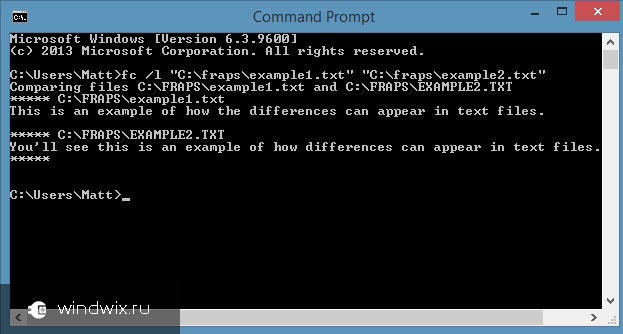
I enkelte tilfeller må brukerne kanskje dele informasjon. For å gjøre dette, utfør følgende:
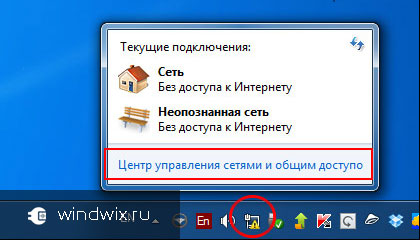
Hvis du plutselig får en begrenset forbindelse, og du må konfigurere Internett for alle deltakere, må du gjøre noen få bevegelser:
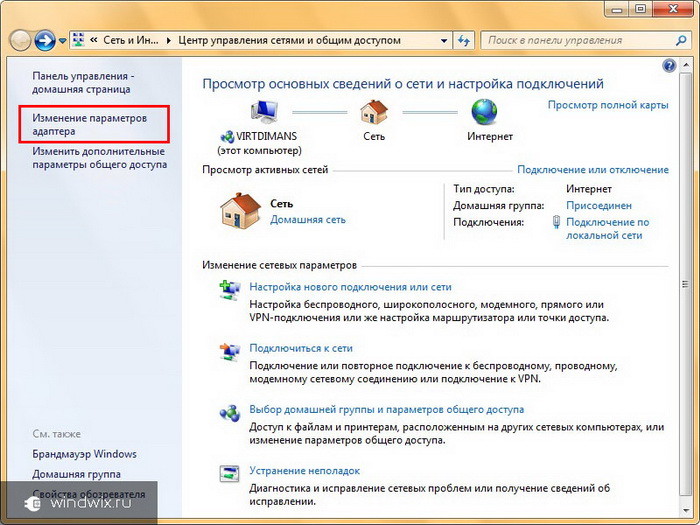
Nå er tilgangspunktet utformet ikke bare for datamaskiner eller bærbare datamaskiner, men også for telefoner og tabletter.
Comp-comp-tilkobling
Prosedyren i seg selv er enkel. For å gjøre dette, utfør følgende:
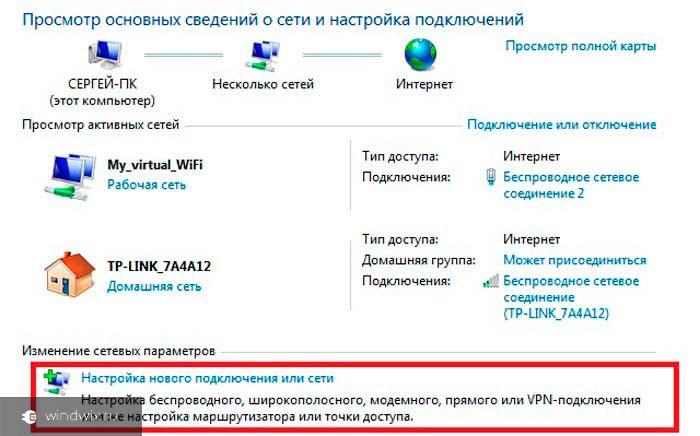
Hvis enheten ikke distribuerer Internett etter dette, kan det hende at en omstart av utstyret kan hjelpe. Hvis ikke, sjekk innstillingene.
programmer
Denne metoden kan kalles en av de enkleste. For å gjøre dette, er det mange applikasjoner som lastes ned gratis. Generelt kommer arbeid i slike programmer ned til fire hovedhandlinger:
- Skriv inn navnet.
- Valget av sikkerhet.
- Skriv inn nøkkel.
- Valget av tilkoblinger for tilgang til det globale nettverket.
Det er verdt å merke seg at hvis du tenkte en lignende sving med en stasjonær datamaskin, må den ha de aktuelle komponentene. For eksempel vil det vanlige nettverkskortet ikke fungere. Oppfattet vil det vise seg å gjennomføres via et USB-modem koblet til en ekstern port.
Jeg håper du kan enkelt nå målet ditt. Abonner, og du vil alltid vite hva du skal gjøre med datamaskinen din i alle situasjoner.
I dag vil du ikke overraske noen med trådløse nettverk: det er et Wi-Fi-tilgangspunkt i nesten alle hjem, og vi bruker hver dag denne teknologien til egne formål. Og hvis det er øyeblikk når det ikke finnes en ruter, kan du distribuere nettverket fra den bærbare datamaskinen. Her analyserer vi hvilke programmer som er tilgjengelige for å distribuere Wi-Fi fra en bærbar datamaskin med Windows 7. Takket være denne programvaren kan du enkelt slå datamaskinen til en ekte router.
Det er mange måter å distribuere et nettverk fra en bærbar PC på:
Deretter vil det være om tredje avsnitt - hvilke programmer er der for å distribuere Wi-Fi fra en bærbar PC med Windows 7. Det er mange lignende applikasjoner. Selvfølgelig, de adskiller seg hverandre med forskjellige egenskaper, måter for PC-innstillinger og så videre.
Noen programmer krever administrative rettigheter, andre gjør det ikke. Men de jobber i henhold til et lignende prinsipp og bruker de samme ressursene. En annen kvalitet som kombinerer alle slike programmer for distribusjon av Wi-Fi med Windows 7, er enkel konfigurasjon og bruk.
Som regel reduseres hele oppsettet til flere trinn:
- Tilordne et nettverksnavn.
- Angi sikkerhetspassord.
- Velg en aktiv Internett-tilkobling.
- Klikk på knappen for å begynne å jobbe - "Start deling".
Hvordan velge et program
Som nevnt ovenfor er denne programvaren på Internett full. Vi vil imidlertid fremheve noen som allerede er testet og har gjentatte ganger vist stabiliteten i arbeidet:
- Connectify.
- Bytt virtuell router - kjører på Windows XP og 7.
- mHotspot.
Forskjeller mellom disse programmene er et ekstra sett med funksjoner. For eksempel lar mHotspot deg spore antall tilkoblede enheter, brukt trafikk og har ganske fleksible innstillinger.
Den spesielle egenskapen til Switch Virtual Router er at den også kan brukes til Windows XP, mens den også har mange innstillinger og et ganske bredt spekter av funksjoner, er en av de mest praktiske mulighetene for å starte programmet automatisk når Windows starter.
Hvilket program for distribusjon av Wi-Fi på Windows 7 vil være mest praktisk i en gitt situasjon - du bestemmer deg, gitt deres krav. Etter min mening er Virtual Router Plus det enkleste verktøyet for en datamaskin, det endrer ikke systemkonfigurasjonen og konfigurerer ikke nettverket. Virtual Router Plus er trygg og enkel, ikke overbelastet med unødvendige funksjoner som bare reduserer arbeidet.
Faktisk konfigurerer Virtual Router Plus bare distribusjonen på kommandolinjen, automatisk utfører to kommandoer - for å skape en distribusjon og lansere virtuelt nettverk . Når jeg uttrykker min subjektive mening, kan jeg si at jeg foretrekker enkelhet uten overflødighet, og derfor foretrekker jeg dette programmet. Du kan bruke noen av de foreslåtte verktøyene. De er konfigurert nesten det samme (om ikke å snakke om flere funksjoner).
Distribusjonsoppsett
Så, du vet allerede en kort liste over de mest populære og stabile verktøyene. La oss se på hvordan Wi-Fi-distribusjonen er konfigurert med Windows 7: Virtual Router Plus vil bli tatt som et eksempel.
Så sier jeg med en gang at du kan laste ned en installasjonsfil eller en bærbar versjon av et program du ikke engang trenger å installere. Så, etter at du har startet programmet, må du følge noen få enkle trinn:
- I linjen "Nettverksnavn (SSID)" må du skrive navnet på nettverket som skal opprettes. Dette navnet vises når du søker etter et tilgangspunkt, og du må koble deg til det. Faktisk er dette navnet på den virtuelle ruteren din.
- Passord - i denne linjen angir du sikkerhetspassordet. Det må legges inn når du kobler til et virtuelt nettverk.
- Delt forbindelse - her må du angi en aktiv forbindelse til Internett. Programmet bestemmer selvsagt automatisk den nødvendige tilkoblingen, men hvis dette ikke skjer, klikker du på "Oppdater" -knappen (den har betegnelsen i form av to piler motsatt hverandre).
Og hva om du raskt trenger å etablere en forbindelse med en ny komponent eller åpen tilgang til Internett?
